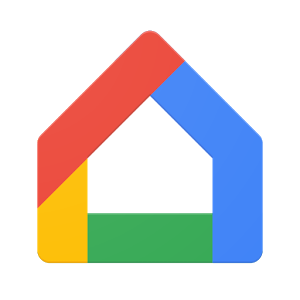< この記事をシェア >
自宅のWi-Fiを変更した時にGoogle HomeのWi-Fiを再設定、再接続する方法です。

数年に1度くらいあるであろう自宅のWi-Fiの変更。
自分も先日、弱くなってきていたルーターからVELOPのメッシュWi-Fiを自宅に導入しました。
SSIDを変更したため、Wi-Fiに接続している端末のWi-Fi再設定/再接続が必要となります。
スマートスピーカーGoogle Homeを自宅で愛用しており、新しいWi-Fi環境でもGoogle Homeが通信できるようにGoogle HomeのWi-Fi設定を再セットアップして再接続してみました。
この記事では、Wi-Fiを変更した時にGoogle HomeをWi-Fiに再接続する手順を紹介しています。
【Google Home】Wi-Fiを変更した時に再設定、再接続する方法
Wi-Fiの再セットアップはGoogle Homeアプリから
Google Homeの設定は基本的に↑のアプリから行います。
iPhone・Androidに対応しているアプリで無料で利用できます。
新しいWi-FiにGoogle Homeを接続する手順
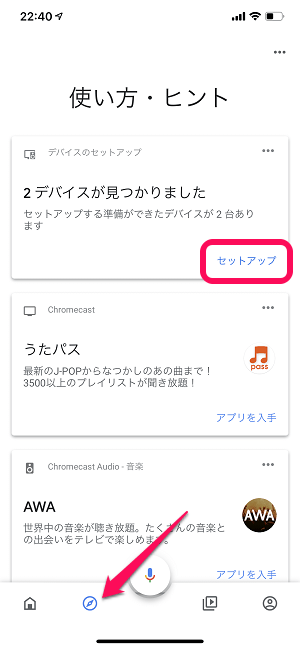
Google Homeアプリを起動します。
「使い方・ヒント」の画面を下のメニューから選択して表示して「デバイスが見つかりました」をタップします。
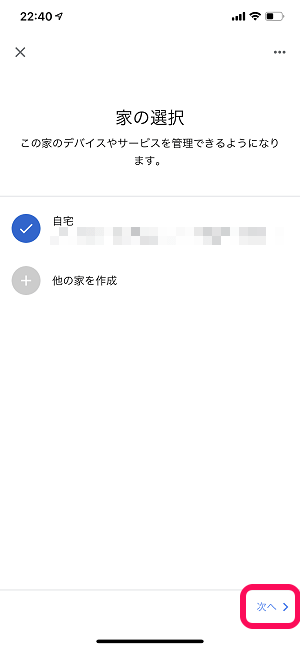
家の選択から使用する場所を選択または入力します。
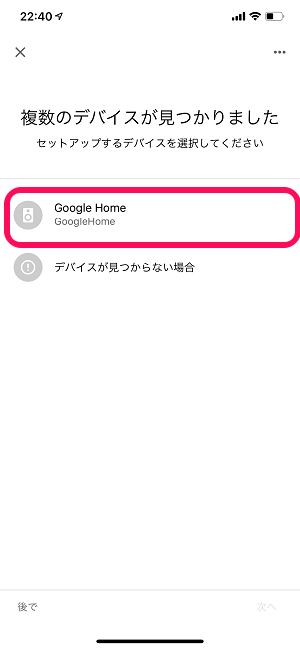
デバイスを検出後、自宅内のGoogle Homeを含むGoogleデバイスが見つかります。
「Google Home」をタップして進みます。
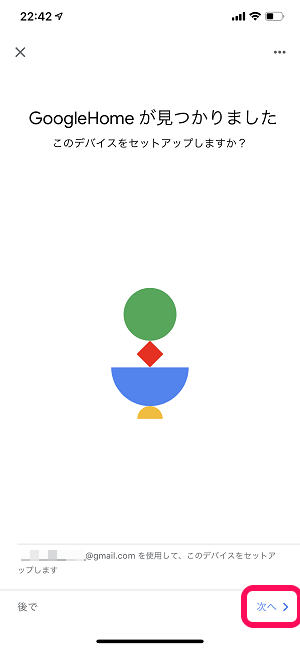
「次へ」をタップして進みます。
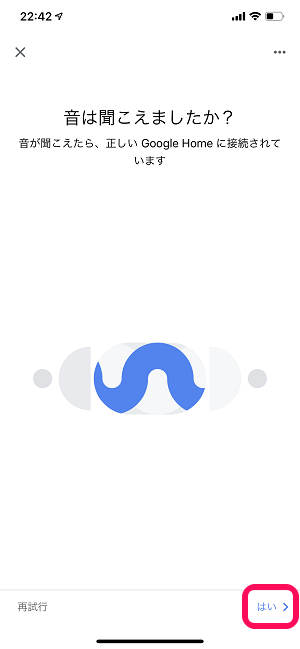
Google Homeからピコッ♪など音が聞こえればOKです。
音が聞こえた場合は「はい」をタップして進みます。
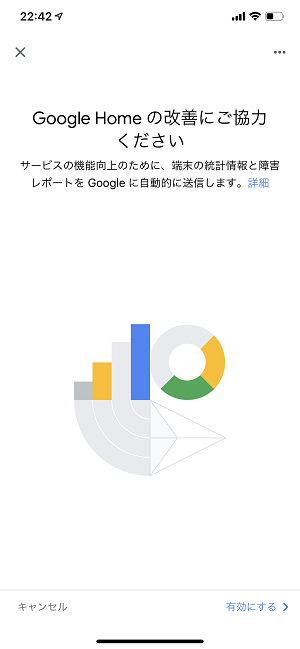
レポート送信設定が表示されます。
この辺を有効にするかどうかは任意でOKです。
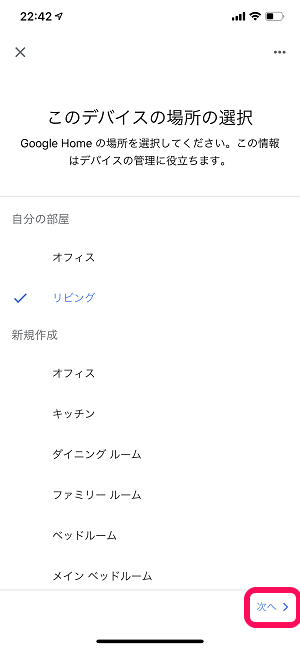
Google Homeを設置している場所を選択します。
アバウトでOKです。
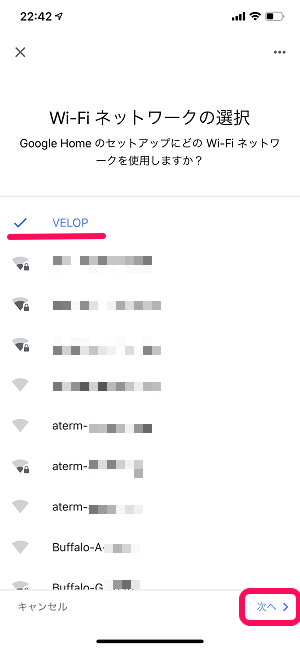
新たに接続するWi-Fiを選択してパスワードを入力します。
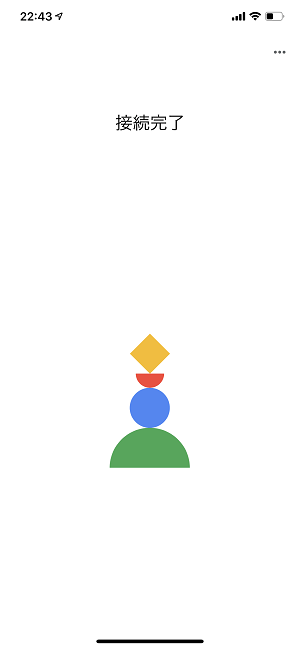
接続完了です。
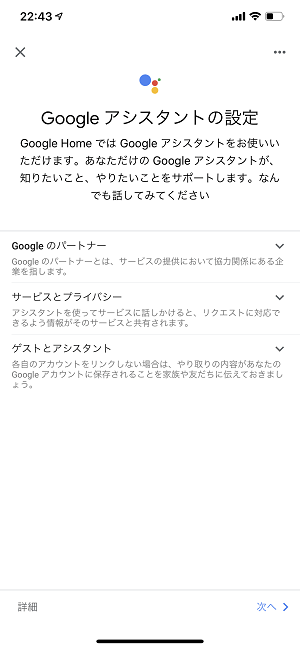
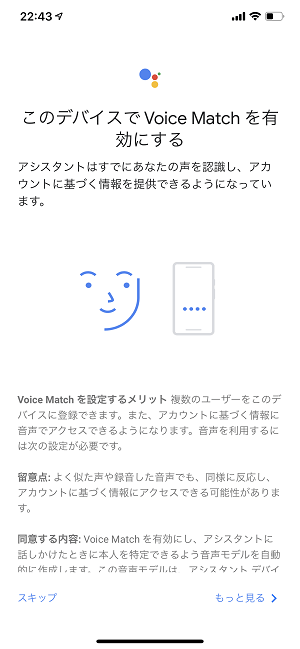
あとはGoolgeアシスタントの詳細設定やVoice Matchの有効化などを自分の好みにあった設定を行っていけばOKです。
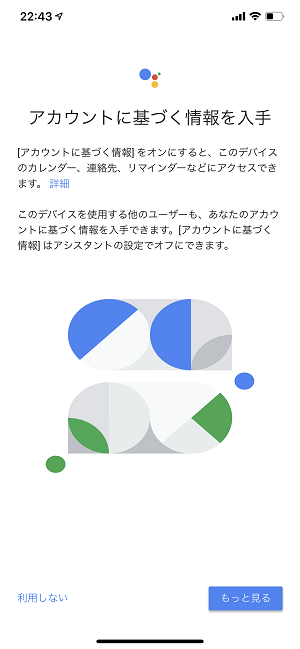
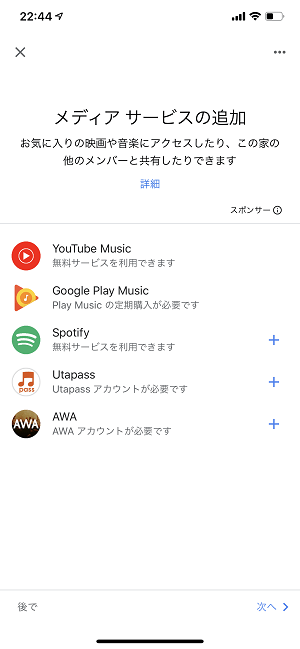
アカウントが連携している他のサービスとの紐づけやメディアサービスなどの設定も行っておきます。
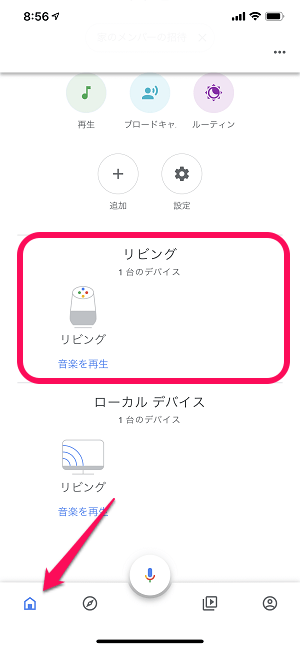
Google Homeアプリのトップに↑で設定した場所に配置された(今回だとリビング)Google Homeが表示されていればOKです。
定番の「OK,Google」と話しかけて応答があればOK
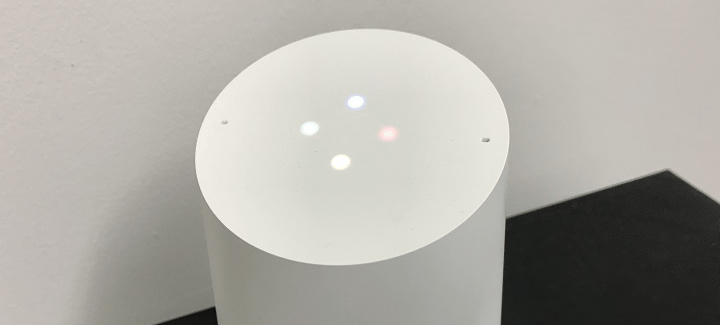
Wi-Fi再接続後に一度「OK,Google!今日の天気は?」など軽く話しかけて自分が欲しい情報の返答があればOKです。
場所を指定することなく天気を聞けば、自宅に登録している場所周辺の天気情報が戻ってくるので設定された場所もわかります。
自宅やオフィスなど固定Wi-Fiを変更すると接続している機器の再接続が何かと面倒です。。
まぁこればっかりはしょうがない。
Google Homeが接続しているWi-Fiの変更は↑のようにiPhone・Androidで使えるGoogle Homeアプリからどうぞ。
< この記事をシェア >
\\どうかフォローをお願いします…//
このGoogle HomeのWi-Fiを再設定、再接続する方法 – 自宅やオフィスの固定Wi-Fiが変更された時などにの最終更新日は2019年4月21日です。
記事の内容に変化やご指摘がありましたら問い合わせフォームまたはusedoorのTwitterまたはusedoorのFacebookページよりご連絡ください。